ТунеУп Утилитиес 16.72.2.55508
ТунеУп Утилитиес није само услужни програм за оптимизацију система. Овде, у једној љусци налази се десетине алата који не само да исправљају све постојеће грешке у оперативном систему, већ и оптимизују његов рад и одржавају га у оптималном стању.
Да би се осигурало да корисник не мора ручно пратити грешке сваки пут, ТунеУп Утилитиес може радити у позадини, што омогућава програму да аутоматски поправи све пронађене грешке и уклони све врсте смећа из система.
Лекција: како да убрзате оперативни систем помоћу ТунеУп Утилитиес
Саветујемо вам да погледате: софтвер за убрзавање вашег рачунара
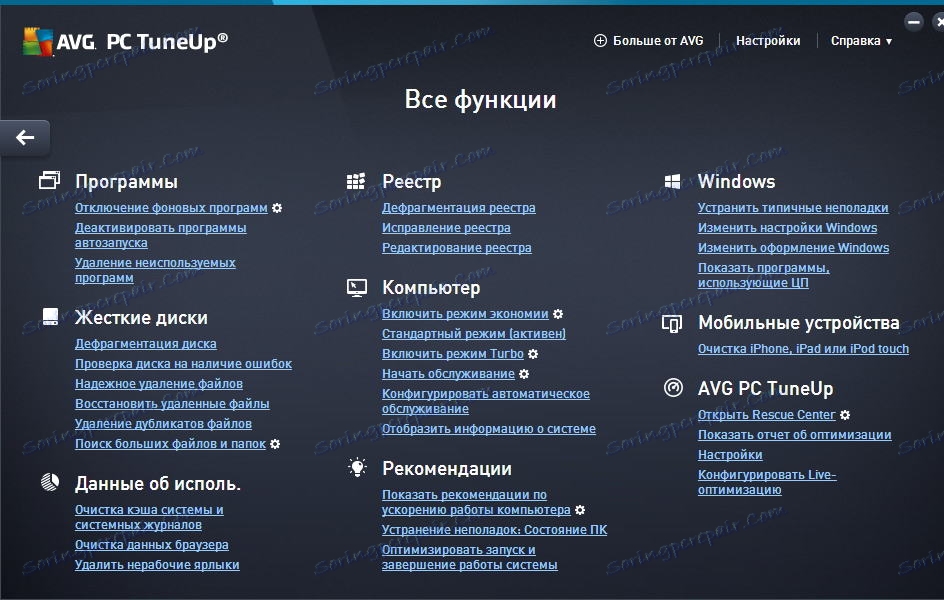
Ако и даље треба ручно подешавати систем, онда је за то доступно више од 30 различитих алата.
Садржај
- Алати за рад са софтвером
- Алати за рад са хард дисковима
- Алати за уклањање трагова активности
- Алати за рад са регистром
- Алати за рад са рачунаром
- Препоруке у ТунеУп Утилитиес
- Алати за рад са Виндовсом
- Алати за рад са мобилним уређајима
- Додатне функције ТунеУп Утилитиес
- Преузмите пробну верзију програма Тунап Утилити
- Питања и одговори
Алати за рад са софтвером
Онемогућавање позадинских процеса и апликација
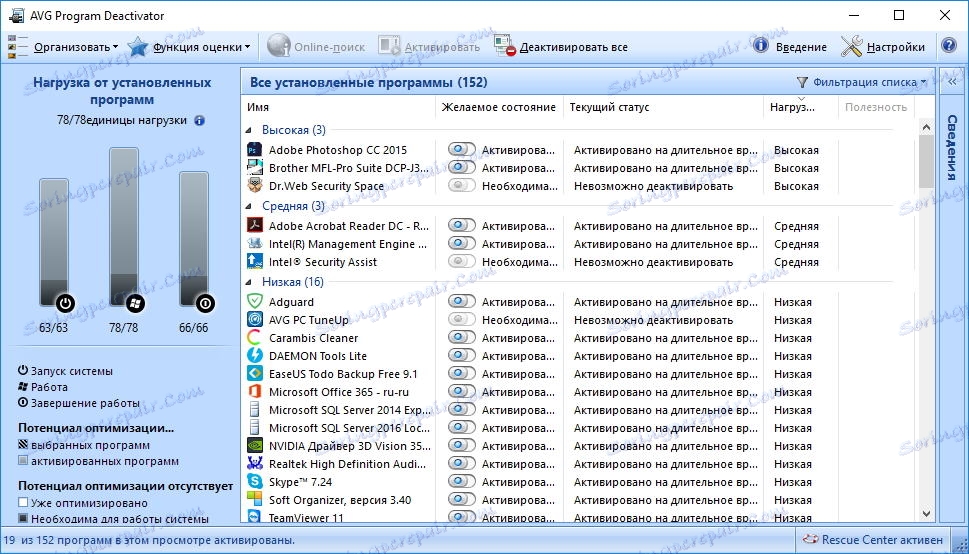
Онемогућавање позадинских процеса је уобичајени ауторун менаџер који има напредну функционалност. Као иу другим сличним корисничким програмима, можете контролисати покретање апликација, наиме, онемогућити или омогућити аутоматско покретање.
Међу додатним карактеристикама постоји могућност анализе, захваљујући којој је могуће процијенити колико и када (укључивање, искључивање и рад система) овај програм врши оптерећење.
Деактивирајте програме за покретање
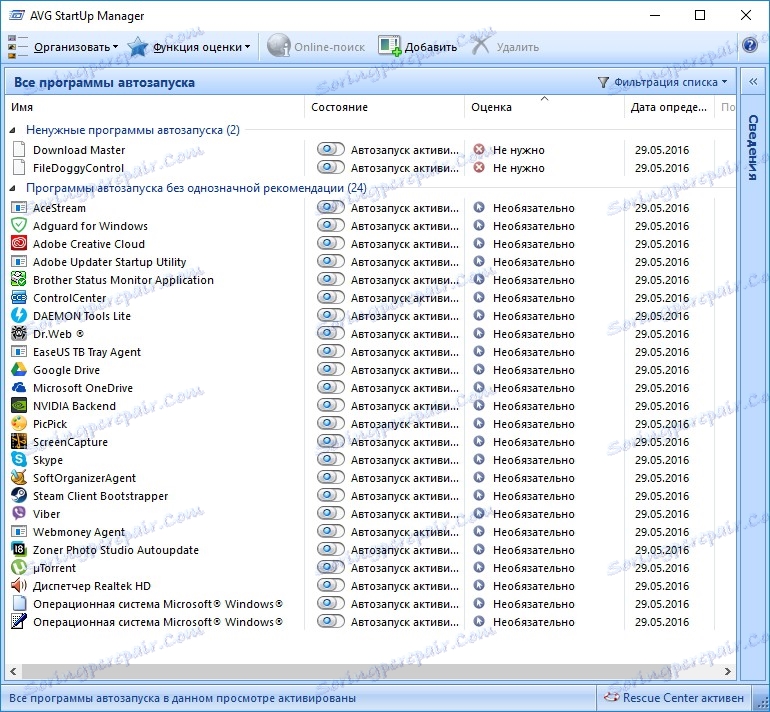
Друга верзија управљачког програма за покретање се зове "Деактивирање програма ауторун".
Напољу, ова функција подсећа на претходну, међутим, постоји једна основна разлика. Чињеница је да ће у овом менаџеру бити приказане само оне апликације које, према ТунеУп Утилитиес-у, успоравају систем.
Деинсталирање неискоришћеног софтвера
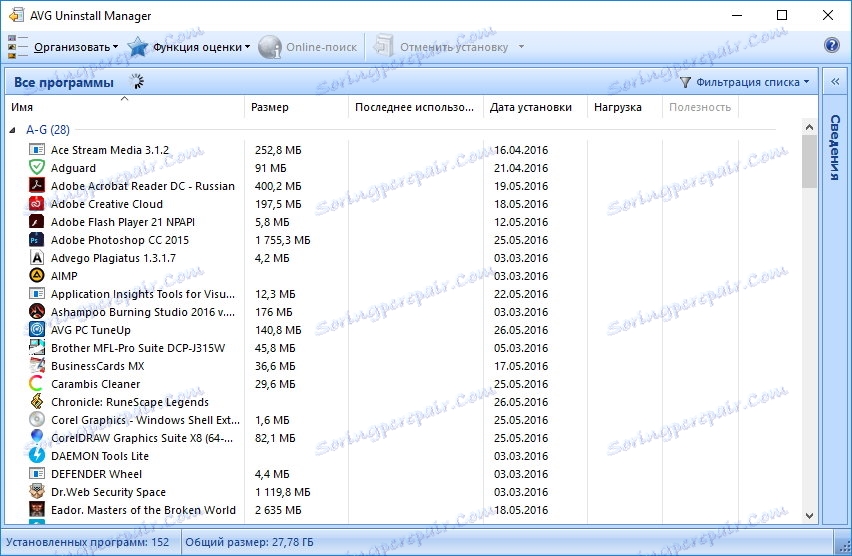
Уклањање неискоришћених програма је још један управљачки алат. Али, за разлику од претходних, не постоји начин за управљање ауторунима. Ова функција се користи само када вам је потребан уклањање непотребног софтвера са рачунара.
У овом случају, "Деинсталирање неискоришћених програма" обезбедиће тачније деинсталирање, за разлику од стандардних алата.
Алати за рад са хард дисковима
Дефрагментација диска
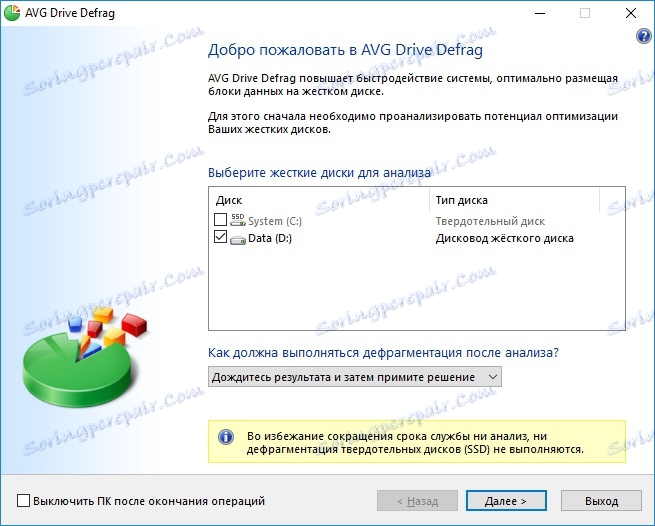
Фрагментација датотека је још један разлог за малу брзину система. Да бисте се решили овог проблема, можете користити Диск Дефрагментер.
Ова функција ће сакупити све "делове" датотека на једном месту, тако да ће такве операције са датотекама као читање, копирање и брисање бити много брже.
Провера диска за грешке

"Провера диска за грешке" ће помоћи да се избегне губитак података и спречи појављивање неких врста грешака на диску.
Алат вам омогућава да скенирате и фајл систем и површину диска, и, ако је могуће, уклоните пронађене грешке.
Безбедно брисање фајлова

У оним случајевима када морате избрисати датотеку или фасциклу, тако да га касније не можете вратити, можете користити алатку "Сецуре филе делетион".
Због посебног алгоритма за брисање података, подаци ће бити избрисани без повратка.
Обнови избрисане датотеке
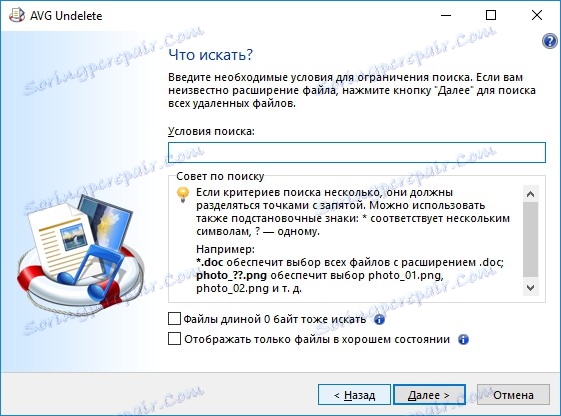
Ако је било која информација брисана грешком, можете покушати да је вратите користећи функцију "Обнови избрисане датотеке".
У том случају, програм ће скенирати диске и приказати листу пронађених избрисаних датотека које се и даље могу опоравити.
Брисање дуплих датотека

Друга функција која ће уклонити додатне податке и ослободити простор на диску је "Брисање дупликата датотека".
Помоћу овог алата, ТунеУп Утилитиес ће потражити исте датотеке на дисковима система и приказати листу пронађених дупликата, који се затим могу избрисати.
Потражите велике датотеке и фолдере
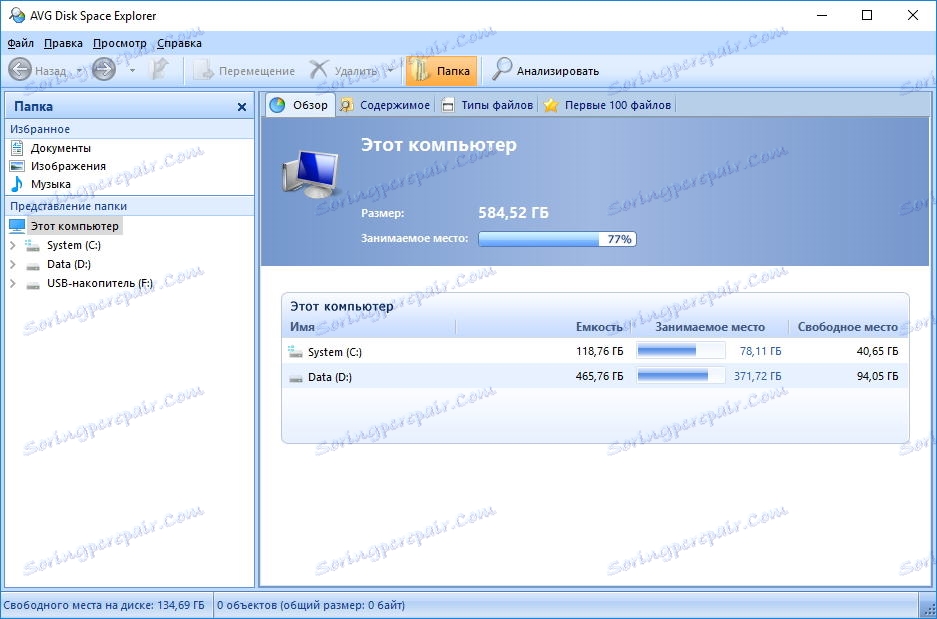
"Претраживање великих фајлова и фасцикли" је веома корисно средство које ће помоћи у проналажењу разлога због недостатка слободног простора на диску.
Програм ће анализирати датотеке и фасцикле и дати кориснику резултат у погодном облику. И онда остаје само да одлучите шта да радите са великим датотекама и фасциклама пронађеним.
Алати за уклањање трагова активности
Брисање кеш меморије и системски дневник
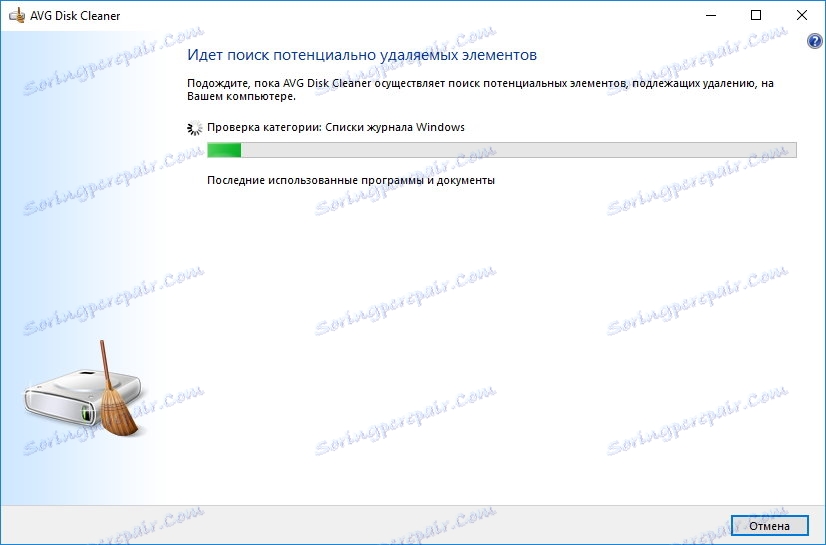
У процесу рада са оперативним системом Виндовс, све корисничке акције су регистроване у посебним часописима. Такође, неке информације о активностима се чувају у кешу.
Да бисте могли уклонити све трагове активности, можете користити функцију чишћења кеша и дневника. У овом случају сви подаци ће бити избрисани, што ће обезбедити одређени ниво повјерљивости.
Очистите податке прегледача
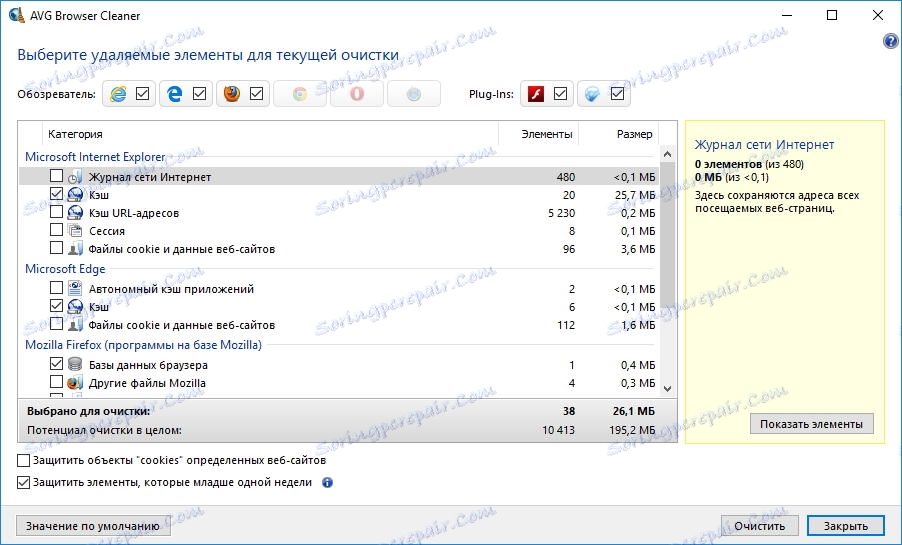
Са активном употребом Интернета, и нормално сурфовање и гледање филмова, сви прегледачи кеширају податке. Ово вам омогућава да повећате брзину приказа података када поново приступите истој страници.
Међутим, овде је негативна страна новчића. Наиме - сви ови подаци троше слободан простор на диску. И пре или касније, то се може завршити.
У овом случају, брисање целе читавог претраживача ће омогућити "Цлеар Бровсер Дата", који ће анализирати и избрисати непотребне податке за избор корисника.
Избришите неактивне ознаке
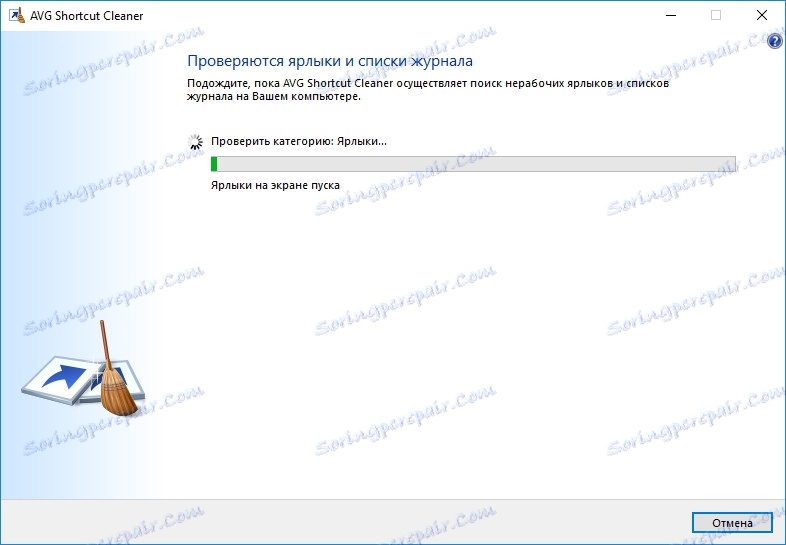
Коришћење услужног програма "Уклањање неупадљивих пречица" ТунеУп Утилитиес ће помоћи у уклањању пречица са радне површине и менија СТАРТ који нису дуго коришћени. Као резултат, можете ослободити додатни простор на радној површини.
Алати за рад са регистром
Дефрагментација регистра

Елиминишући фрагментацију датотека регистратора, можете значајно побољшати брзину система. Само у ту сврху и служи "Дефрагментација регистра".
Помоћу ове функције, ТунеУп Утилитиес ће анализирати датотеке регистратора и, ако је потребно, прикупити их на једном месту.
Пажљиво молим! Када дефрагментирате регистар, препоручује се да сачувате отворене датотеке и затворите програме који се покрећу. Након процеса дефрагментације, мораћете да рестартујете.
Регистри фик
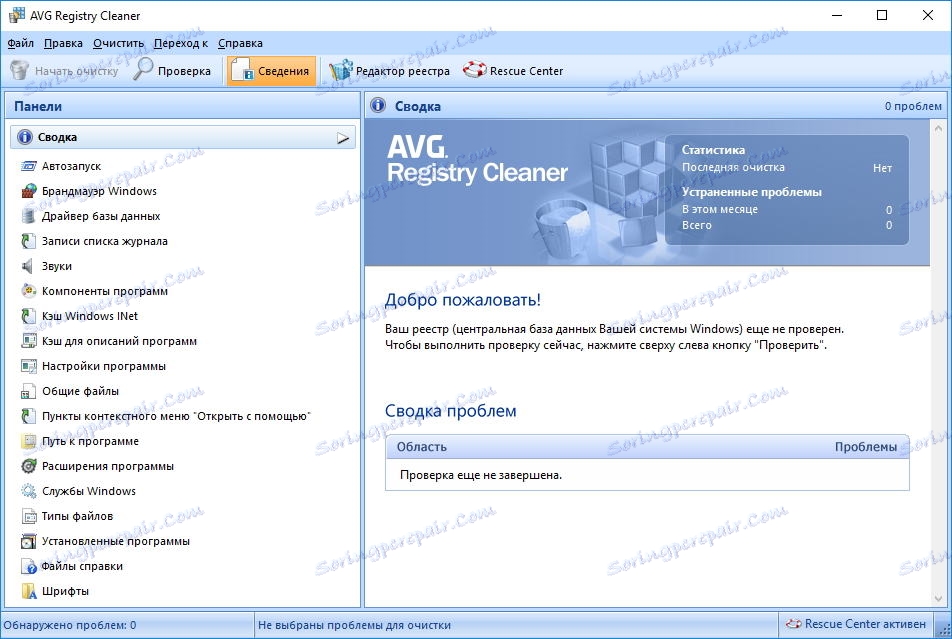
Нестабилно функционисање система и појављивање грешака могу довести до грешака у регистру. Ове грешке се обично појављују када погрешно деинсталирате апликације или ручно уређујете гране регистра.
Да бисте извршили потпуну анализу регистра за присуство различитих врста грешака, препоручујемо коришћење алата "Исправи регистар".
Захваљујући овом алату, ТунеУп Утилитиес ће моћи да обави и дубинске анализе и нормалне (то зависи од избора корисника) и елиминишу пронађене грешке. На тај начин, брзина оперативног система може бити значајно повећана.
Уређивање регистра
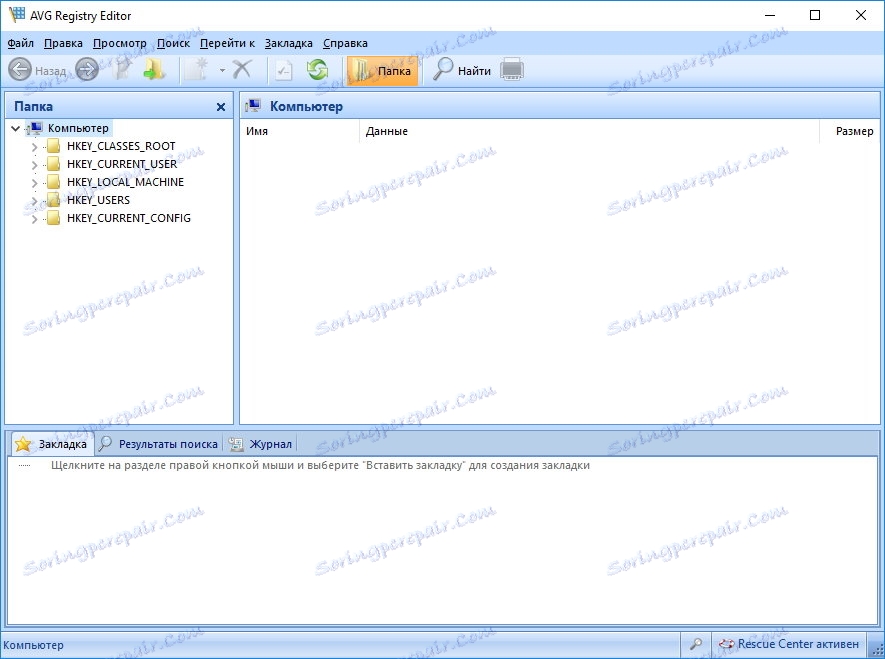
Ако желите ручно да извршите било какве промјене у регистру система, у овом случају можете користити функцију "Измени регистар".
Напољу, овај алат подсећа на уграђени едитор регистратора, али нуди напреднију функционалност.
Алати за рад са рачунаром
Омогућите режим штедње енергије
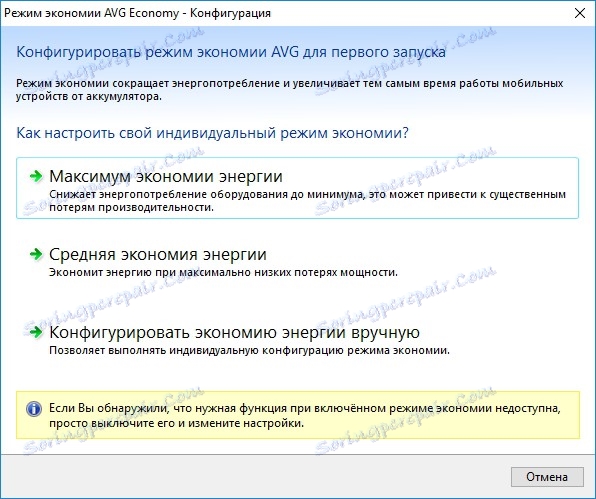
Када радите са лаптопом, опција "Енабле Енерги Савинг Моде" је корисна. Овде ТунеУп Утилитиес нуди избор једне од две опције или ручно подесите потрошњу енергије.
Стандардни режим
Помоћу ове функције можете онемогућити све функције оптимизације оперативног система и ставити га у нормалан начин рада.
Алат нема свој дијалог, јер има два статуса - "активна" и "неактивна". Режими пребацивања се налазе у одељку "Све функције" у ТунеУп Утилитиес.
Омогући Турбо режим
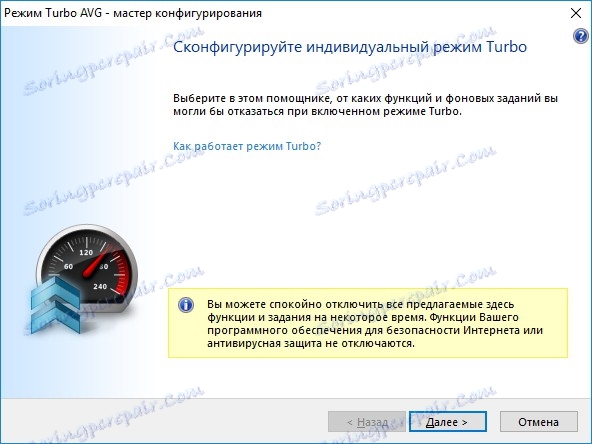
Турбо режим ће побољшати брзину оперативног система тако што ће искључити позадинске услуге. Ова опција се имплементира као чаробњак за конфигурисање.
Започните услугу
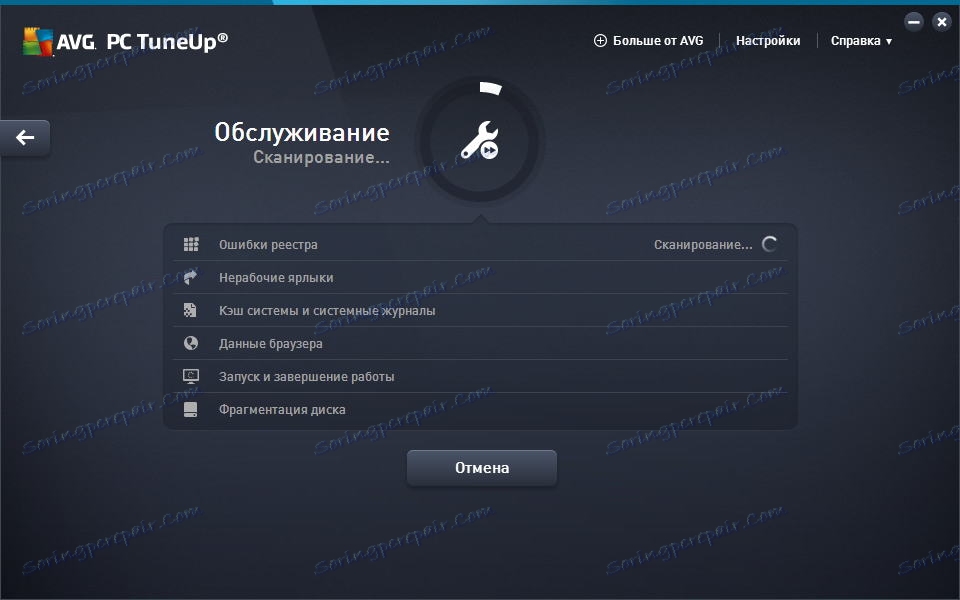
Алат "Старт Маинтенанце" ће вам омогућити да извршите свеобухватну проверу система о могућности повећања брзине рада.
Конфигуришите аутоматско одржавање
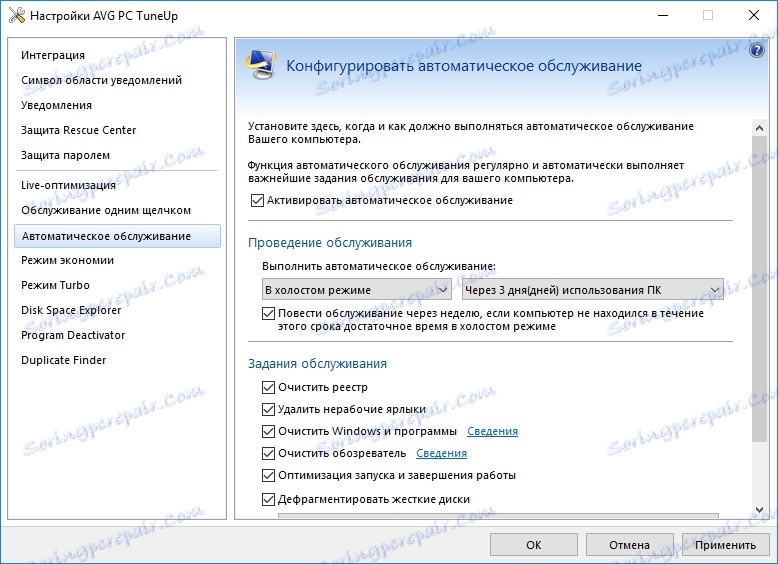
Користећи функцију "Конфигуришите аутоматско одржавање", можете конфигурирати почетак процеса оптимизације у позадини иу утврђеном распореду.
Информације о систему
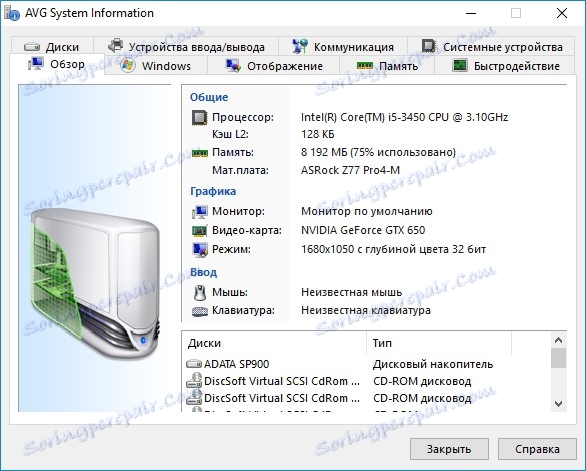
Помоћу алатке "Информације о систему" можете добити комплетан резиме ОС конфигурације.
Све прикупљене информације су груписане у обележиваче, које вам омогућавају да брзо пронађете потребне податке.
Препоруке у ТунеУп Утилитиес
Поред пружања алата за потпуну дијагнозу и одржавање система, ТунеУп Утилитиес може дати корисницима и препоруке за побољшање перформанси.
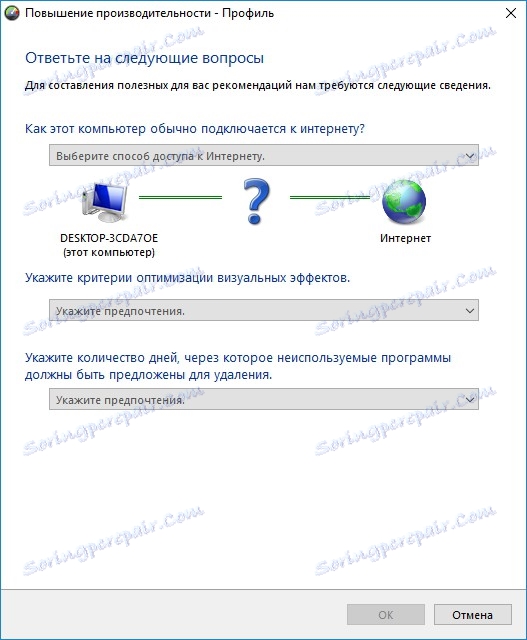
Једна таква препорука је савета за убрзавање рачунара. Након постављања неколико параметара, можете добити детаљну листу акција који ће помоћи у повећању брзине рада.
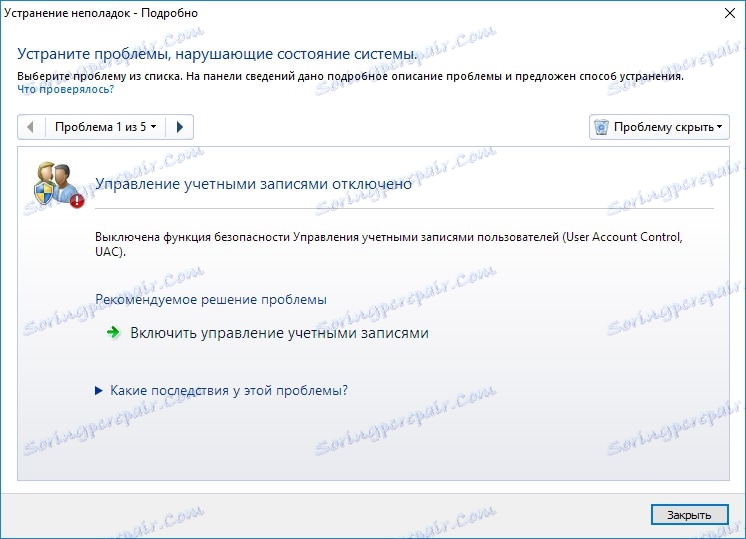
Друга врста препорука је решавање проблема. Овде, с малим скенирањем поставки оперативног система, ТунеУп Утилитиес ће моћи идентификовати могуће проблеме у операцији и одмах дати своје препоруке за њихово уклањање.
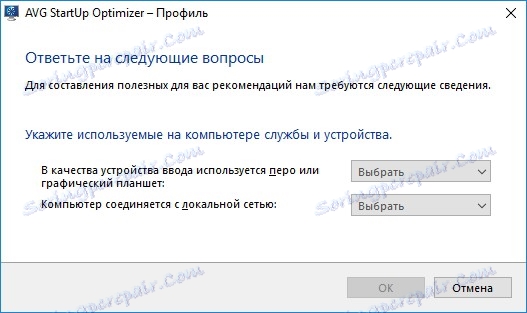
И последње врсте препорука се тичу покретања и искључивања оперативног система. Овде, избором два параметра - уређаја и коришћења локалне мреже, можете добити листу акција за повећање брзине покретања система и искључивање система.
Алати за рад са Виндовсом
Решавање проблема уобичајених проблема
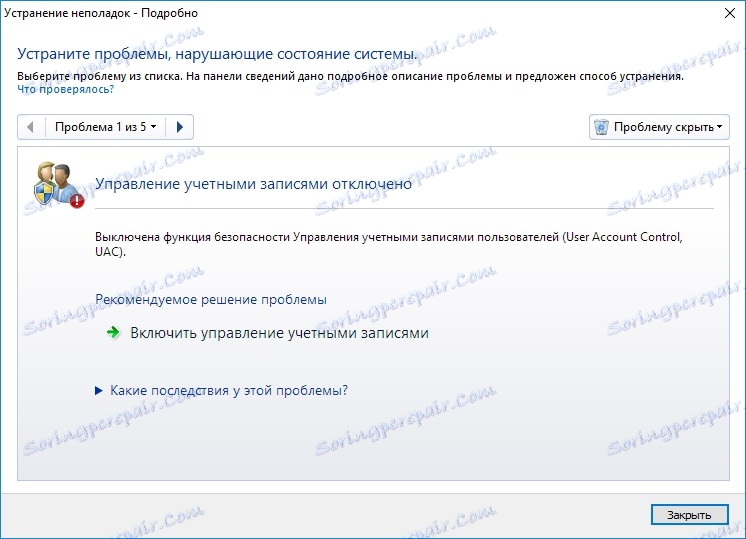
Захваљујући анализи статистичких података о разним неуспеси и неуспесима у самом оперативном систему, програмери ТунеУп Утилитиес били су у могућности да идентификују најчешће наишли на њих. Захваљујући томе, створен је и посебан помоћник, који ће у неколико кликова помоћи елиминисати типичне проблеме са системом.
Промените поставке у оперативном систему Виндовс
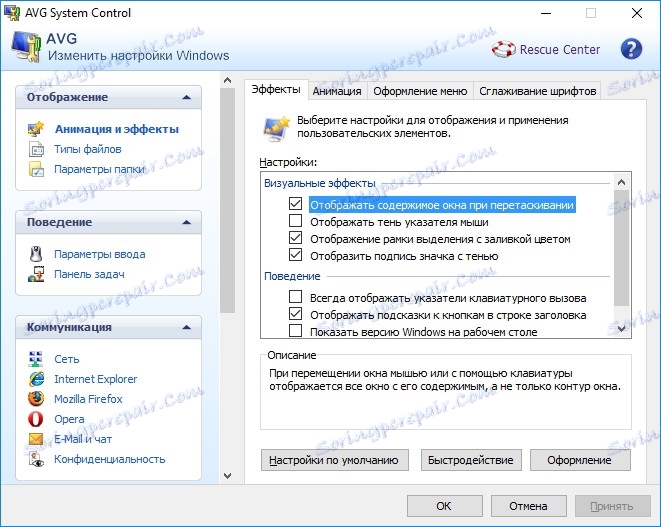
Да би вам омогућили једноставнији и брз рад у алатима ТунеУп Утилитиес, постоји и мали "твеак" који ће вам помоћи да направите основне поставке оперативног система (укључујући и скривене) које ће помоћи и убрзати систем и учинити га згоднијим.
Промените изглед Виндовса
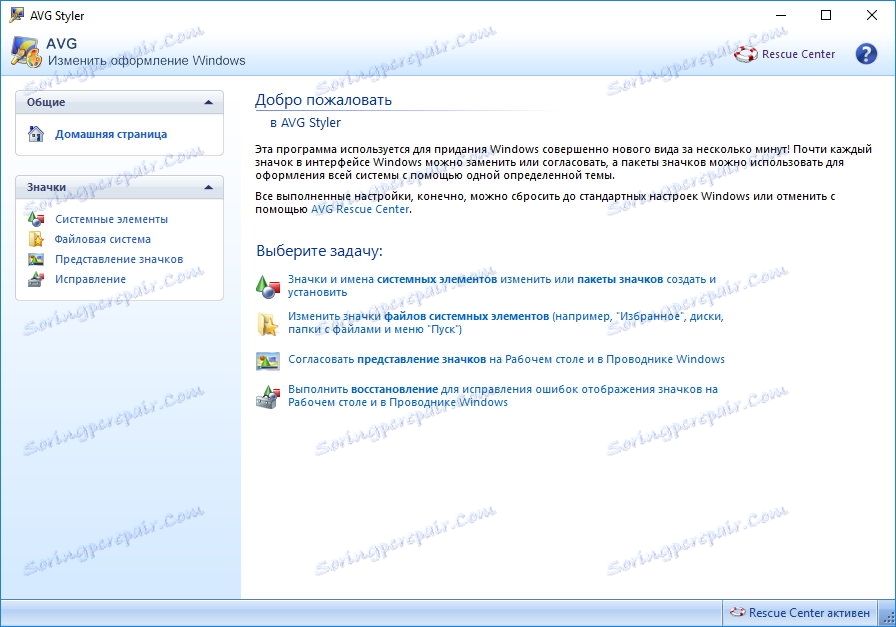
Помоћу функције "Промена дизајна Виндовса" можете брзо и једноставно конфигурисати изглед оперативног система. За ово су доступна и стандардна подешавања и додатне, које су скривене од корисника у стандардним алатима.
Прикажи програме који користе ЦПУ
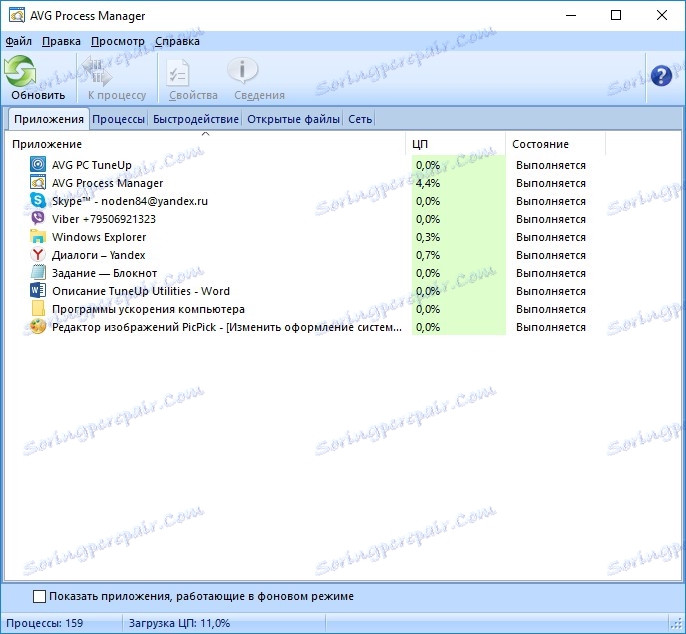
Рад програма "Прикажи програме помоћу ЦПУ-а" сличан је оном у стандардном менаџеру задатака. Овде можете видети и листу софтвера који тренутно учитавају процесор и, ако је потребно, можете да завршите било који процес.
Алати за рад са мобилним уређајима
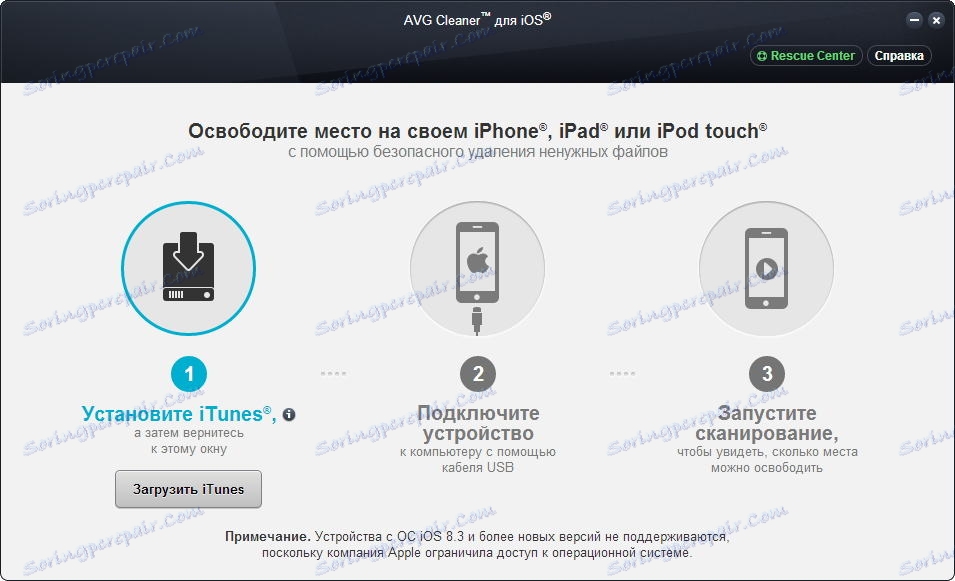
За кориснике "аппле" гаџета у ТунеУп Утилитиес-у постоји посебна функција која ће помоћи да се мобилни иОС систем очисти од непотребних података.
Додатне функције ТунеУп Утилитиес
Центар за опоравак
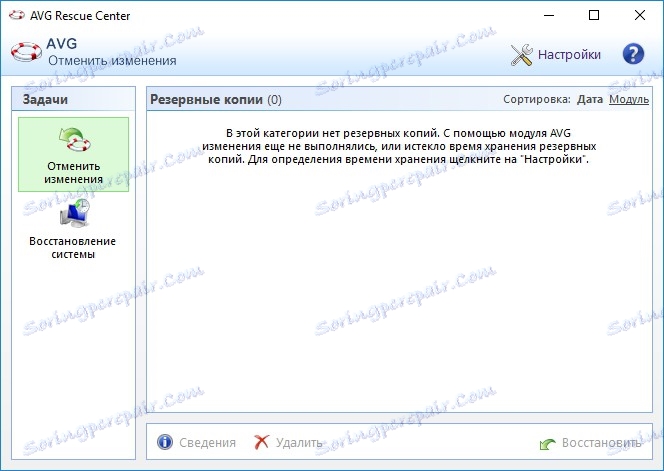
Помоћу услужног програма "Ресцуе Центер" можете креирати резервне копије Виндовс системских датотека и вратити их ако је потребно.
Извештај о оптимизацији
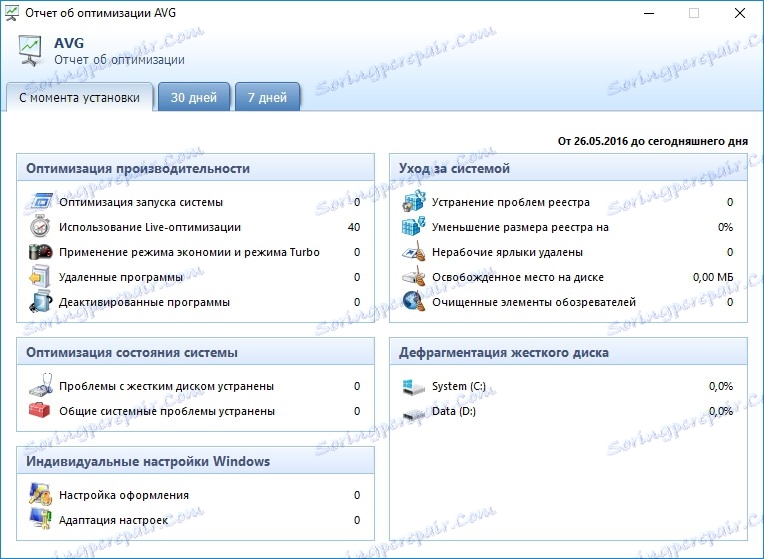
Функција "Схов Оптимизатион Репорт" вам омогућава да прегледате све статистике о подешавању и решавању проблема уз помоћ ТунеУп Утилитиес.
Прос:
- Потпуно Руссифиед интерфејс
- Велики скуп алата за оптимизацију функционисања система
- Сет алата за решавање проблема и уклањање непотребних датотека
- Радите у позадини
- Постоји могућност финог подешавања
Цонс:
- Нема бесплатне лиценце
У закључку
Укратко, ТунеУп Утилитиес није само услужни програм за одржавање система. Ово је комплетан скуп алата за свеобухватну анализу и одржавање Виндовса.